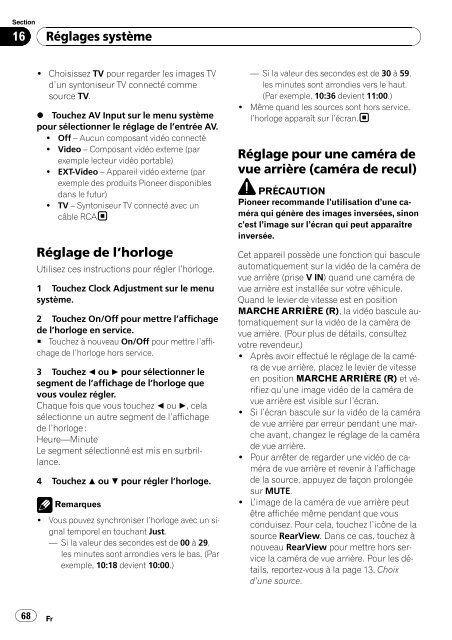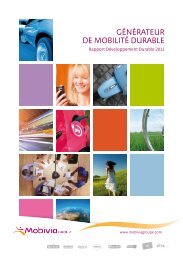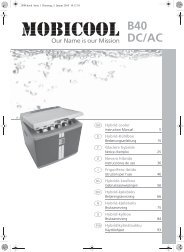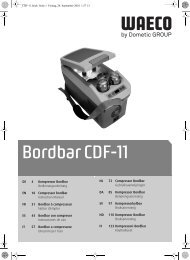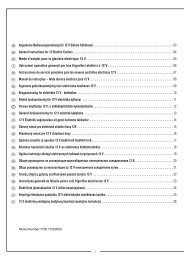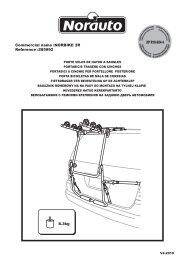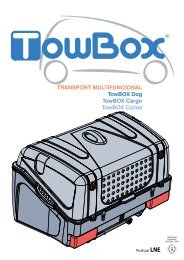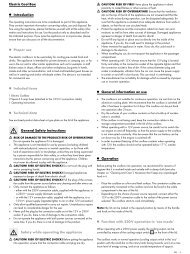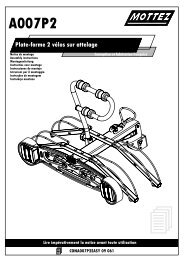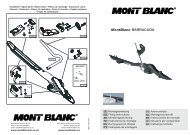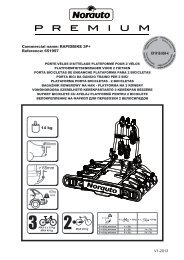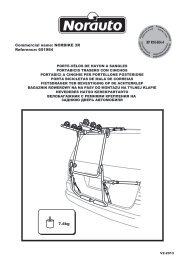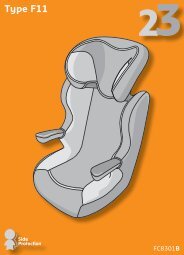You also want an ePaper? Increase the reach of your titles
YUMPU automatically turns print PDFs into web optimized ePapers that Google loves.
Section<br />
16<br />
68<br />
Réglages système<br />
! Choisissez TV pour regarder les images TV<br />
d’un syntoniseur TV connecté comme<br />
source TV.<br />
% Touchez AV Input sur le menu système<br />
pour sélectionner le réglage de l’entrée AV.<br />
! Off – Aucun composant vidéo connecté<br />
! Video – Composant vidéo externe (par<br />
exemple lecteur vidéo portable)<br />
! EXT-Video – Appareil vidéo externe (par<br />
exemple des produits Pioneer disponibles<br />
dans le futur)<br />
! TV – Syntoniseur TV connecté avec un<br />
câble RCA<br />
Réglage de l’horloge<br />
Utilisez ces instructions pour régler l’horloge.<br />
1 Touchez Clock Adjustment sur le menu<br />
système.<br />
2 Touchez On/Off pour mettre l’affichage<br />
de l’horloge en service.<br />
# Touchez à nouveau On/Off pour mettre l’affichage<br />
de l’horloge hors service.<br />
3 Touchez c ou d pour sélectionner le<br />
segment de l’affichage de l’horloge que<br />
vous voulez régler.<br />
Chaque fois que vous touchez c ou d, cela<br />
sélectionne un autre segment de l’affichage<br />
de l’horloge :<br />
Heure—Minute<br />
Le segment sélectionné est mis en surbrillance.<br />
4 Touchez a ou b pour régler l’horloge.<br />
Remarques<br />
! Vous pouvez synchroniser l’horloge avec un signal<br />
temporel en touchant Just.<br />
— Si la valeur des secondes est de 00 à 29,<br />
les minutes sont arrondies vers le bas. (Par<br />
exemple, 10:18 devient 10:00.)<br />
Fr<br />
— Si la valeur des secondes est de 30 à 59,<br />
les minutes sont arrondies vers le haut.<br />
(Par exemple, 10:36 devient 11:00.)<br />
! Même quand les sources sont hors service,<br />
l’horloge apparaît sur l’écran.<br />
Réglage pour une caméra de<br />
vue arrière (caméra de recul)<br />
PRÉCAUTION<br />
Pioneer recommande l’utilisation d’une caméra<br />
qui génère des images inversées, sinon<br />
c’est l’image sur l’écran qui peut apparaître<br />
inversée.<br />
Cet appareil possède une fonction qui bascule<br />
automatiquement sur la vidéo de la caméra de<br />
vue arrière (prise VIN) quand une caméra de<br />
vue arrière est installée sur votre véhicule.<br />
Quand le levier de vitesse est en position<br />
MARCHE ARRIÈRE (R), la vidéo bascule automatiquement<br />
sur la vidéo de la caméra de<br />
vue arrière. (Pour plus de détails, consultez<br />
votre revendeur.)<br />
! Après avoir effectué le réglage de la caméra<br />
de vue arrière, placez le levier de vitesse<br />
en position MARCHE ARRIÈRE (R) et vérifiez<br />
qu’une image vidéo de la caméra de<br />
vue arrière est visible sur l’écran.<br />
! Si l’écran bascule sur la vidéo de la caméra<br />
de vue arrière par erreur pendant une marche<br />
avant, changez le réglage de la caméra<br />
de vue arrière.<br />
! Pour arrêter de regarder une vidéo de caméra<br />
de vue arrière et revenir à l’affichage<br />
de la source, appuyez de façon prolongée<br />
sur MUTE.<br />
! L’image de la caméra de vue arrière peut<br />
être affichée même pendant que vous<br />
conduisez. Pour cela, touchez l’icône de la<br />
source RearView. Dans ce cas, touchez à<br />
nouveau RearView pour mettre hors service<br />
la caméra de vue arrière. Pour les détails,<br />
reportez-vous à la page 13, Choix<br />
d’une source.